VCF formatas - geriausių būdų peržiūros ir redagavimo būdų apžvalga

- 2164
- 172
- Thomas Zemlak
Toks dokumentas yra „VCard“ failas, naudojamas pateikti kontaktinę informaciją. Be papildomo dvejetainio vaizdo, VCF yra tekstiniai dokumentai ir rodo kontakto, el. Pašto, fizinio adreso, telefono ir kitų duomenų pavadinimą. „VCard“ yra virtualios vizitinės kortelės santrumpa ir yra standartinis failas (.VCF failai) elektroniniams dokumentams. „VCards“ leidžia kurti ir keistis kontaktine informacija internete, pavyzdžiui, el. Pašto pranešimuose. Taip pat galite naudoti „VCards“, norėdami perkelti duomenis iš vieno kliento ar asmeninės informacijos valdymo programos į kitą, jei abi programos palaiko plėtinį.

Pasirinkti programą, skirtą dirbti su failu su VCF plėtiniu.
Kas yra VCF formatas
Kadangi VCF formate yra duomenų, jis dažnai laikomas kai kurių kontaktų kontaktų eksporto/importo dokumentu, kuris leidžia lengvai keistis vienu ar daugiau kontaktų, naudoti tuos pačius kontaktus skirtingose pašto programose ar paslaugose arba išsaugoti atsargines kopijas iš atsarginių kopijų. Jūsų adresų knyga. VCF plėtrą kompiuteryje gali būti atidaryta programa, leidžianti peržiūrėti kontaktinę informaciją, tačiau dažniausia atidarymo priežastis yra adresų knygos importas į klientų el. Pašto programą, pavyzdžiui, internete ar telefone ir kompiuteris.
Darbo su kontaktais programos
Kaip atidaryti VCF kompiuteryje? Kai kurios programos apriboja kontaktų, kuriuos vienu metu galima importuoti ar atidaryti. Jei turite problemų, galite grįžti į savo pradinę adresų knygą ir eksportuoti tik pusę ar 1/3 kontaktų į atidarytus VCF kontaktus, ir pakartokite procedūrą, kol jie visi bus perkelti.
Pašto klientai
„Microsoft Outlook“, norėdami atidaryti VCF, eikite į skyrių „Žmonės“, spustelėdami atitinkamą to paties pavadinimo piktogramą lango apačioje. Norėdami peržiūrėti kontaktą, spustelėkite skyrių „Dabartinis rodinys“ skyriuje „Dabartinis rodinys“ skirtuke „Pagrindinis“. Pasirinkite kontaktą paspausdami pavadinimų skydą viršutinėje vizitinės kortelės dalyje. Norėdami jį eksportuoti kaip vizitinę kortelę, eikite į skirtuką „Failas“. Ekrane „Informacija apie paskyrą„ Spustelėkite “Išsaugoti kaip“ parametrų sąraše kairėje. Dialogo langas „Išsaugoti kaip“.
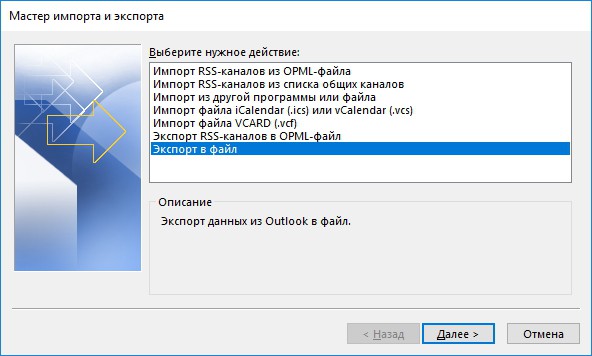
Pagal numatytuosius nustatymus.VCF lauke „Failo pavadinimas“ naudoja kontaktinį pavadinimą. Pakeiskite jį, jei norite, pasirinkite vietą ir spustelėkite „Išsaugoti“. Importuoti „VCard“ arba .VCF failas „Outlook“, tik du kartus spustelėkite dokumentą .VCF. Atkreipkite dėmesį į tai, kad kadangi šis kontaktas yra naujas, bus rodomas visas kontaktų redagavimo langas, o ne kontaktinė kortelė, rodoma dvigubu paspaudimu.
Organizatoriai
„VCardorganizer“, „VCF Viewer“ ir „Open Contacts“ gali būti naudojami norint atidaryti „VCard“ failus. „Mac VCF“ galima peržiūrėti naudojant „VCard“ laidininką arba tikslinę knygą. „IOS“ įrenginiai, tokie kaip „iPhon“ ir „iPad“, taip pat gali juos atidaryti atsisiųsdami juos tiesiai į „kontaktų“ kontaktus el. Paštu, svetaine ar kitomis priemonėmis. Taip pat galite jį importuoti į savo sąskaitą „iClod“.
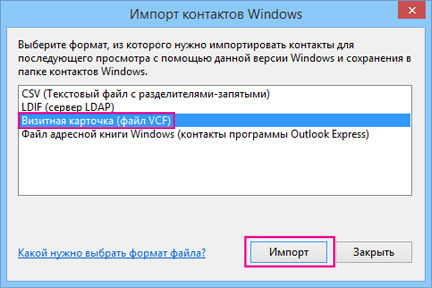
„VCardorganizer“
Naudodami „VCardorganizer“, galite valdyti, redaguoti, spausdinti ir sukurti naujus elektroninius kontaktus. Naudojant tik VCF formatą (pavyzdžiui, iš „Microsoft Outlook“ ir „Windows Contacts“), programa nuskaito ir automatiškai rodo kontaktus sąrašo pavidalu. Norėdami redaguoti vieną iš programos jau paruoštų šablonų, tik du kartus spustelėkite asmens pavadinimą. Turite jį papildyti tokiais duomenimis kaip pavadinimas, profesija, padėtis dabartinėje įmonėje ir telefone (galbūt net tiesioginis ryšys su „Skype“).
Nors „VCardorganizer“ turi labai įdomias funkcijas ir sąsają, palengvinančią visus darbus kurti virtualius kontaktus, bandymo versijoje yra per daug apribojimų. Kita vertus, jos sąsaja, nepaisant seno madingo dizaino, veikia organizuotoje ir teisingai. Tai, kad programinė įranga užima mažai vietos ir veikia nereikia nieko kito diegti.
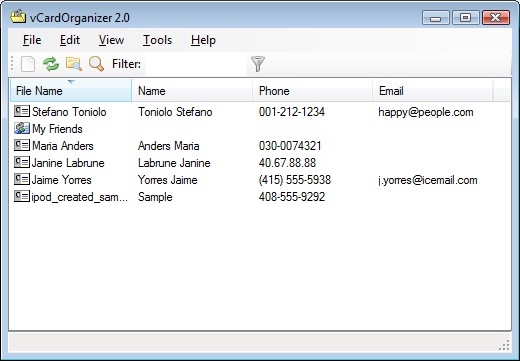
„VCF Viewer“
„VCF Viewer“ yra kompaktiška programa, skirta peržiūrėti informaciją iš kelių „VCard“ failų. Jie dažnai naudojami perduoti kontaktinę informaciją tarp tokių programų kaip pašto klientai. Jei jums reikia išgauti bet kokią detalę, pavyzdžiui, telefono numerį, el. Pašto adresą, programinę įrangą. Kadangi tai yra nešiojama programa, svarbu atkreipti dėmesį, kad „Windows“ registre nepalieka pėdsakų. Galite nukopijuoti jį į bet kurį USB diską ar kitus įrenginius ir pasiimti su savimi, kai reikia atidaryti „VCard“ kitame įrenginyje.
Norėdami peržiūrėti duomenis, saugomus vizitinėse kortelėse, turite pasirinkti tik aplanką, kuriame yra dokumentai. Programa akimirksniu parodo failų turinį duomenų lentelės pavidalu. Tai yra geras įrankis, jei nenorite pridėti visų dokumentų į kontaktų sąrašą arba atidaryti juos atskirai. Tačiau, pavyzdžiui, negalima išgauti kontaktinės informacijos, pridėti duomenis prie mainų buferyje. Taigi, jei jums reikia redaguoti ar išgauti kontaktinę informaciją, turėtumėte ieškoti kito sprendimo.
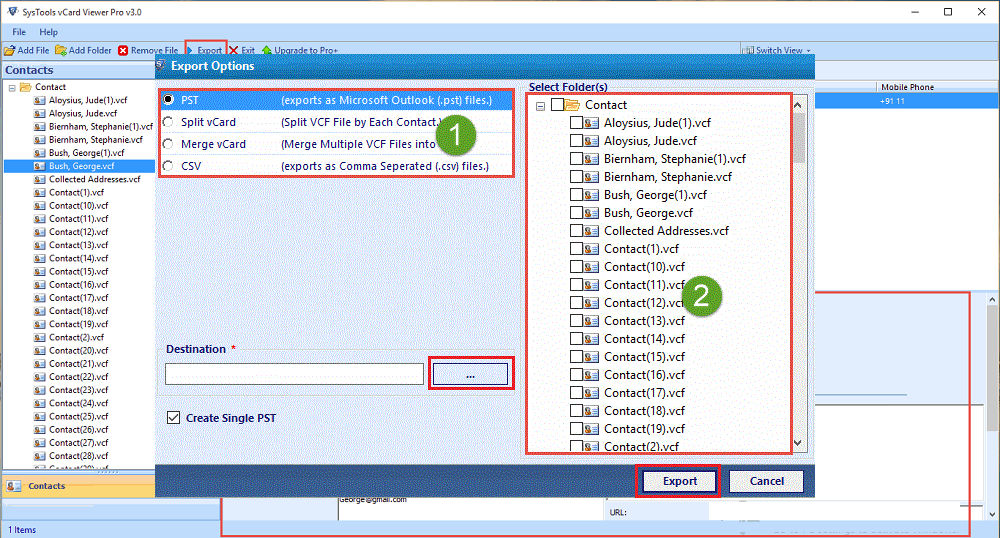
„Gmail“ paslauga
VCF failus taip pat galima importuoti į elektroninių pašto klientus, tokius kaip „Gmail“. Puslapyje „Google Contacts“ Raskite mygtuką „Papildomai“-„Importuoti ...“ ir naudokite mygtuką „Pasirinkite failą“, pasirinkite reikiamą kontaktą. Jei jame yra vaizdas, ši failo dalis yra dvejetainė ir nebus rodoma teksto rengyklėje. Informacija turėtų būti visiškai matoma ir redaguojama bet kurioje programoje, kuri veikia su tekstiniais dokumentais.
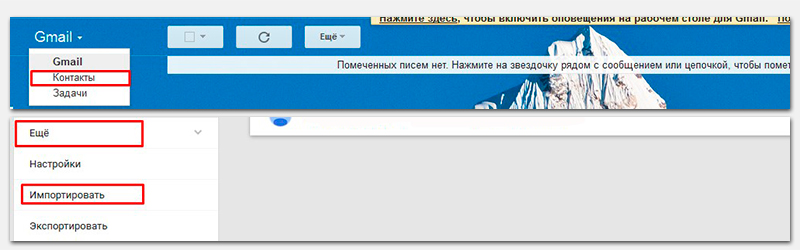
Teksto redaktoriai
Norėdami atidaryti VCF dokumentą „Windows“, galite naudoti vieną iš daugelio bandomųjų redaktorių. Pradedant nuo standartinio nešiojamojo kompiuterio ir baigiant biuro paketais, tokiais kaip „Microsoft Office Word“ ir pan. „Windows Notebook“ yra ne tik paprasčiausias teksto rengyklė, bet ir kontaktų peržiūros programa. Norėdami atidaryti dokumentą redaktoriuje, turite spustelėti jį su tinkamu pelės mygtuku ir pasirinkite „Atidaryti su“. Programų sąraše nurodomas nešiojamasis kompiuteris ir spustelėkite „Gerai“. Norint patogiai ir produktyviai dirbti, rekomenduojama naudoti profesionalius teksto redaktorius, pavyzdžiui, „Notepad“ ++. Jos pranašumai:
- daug funkcijų;
- Paprastumas veikia;
- Gebėjimas pridėti savo žodynus.
Trūkumai:
- Silpnas išorinis rašybos patikrinimas.
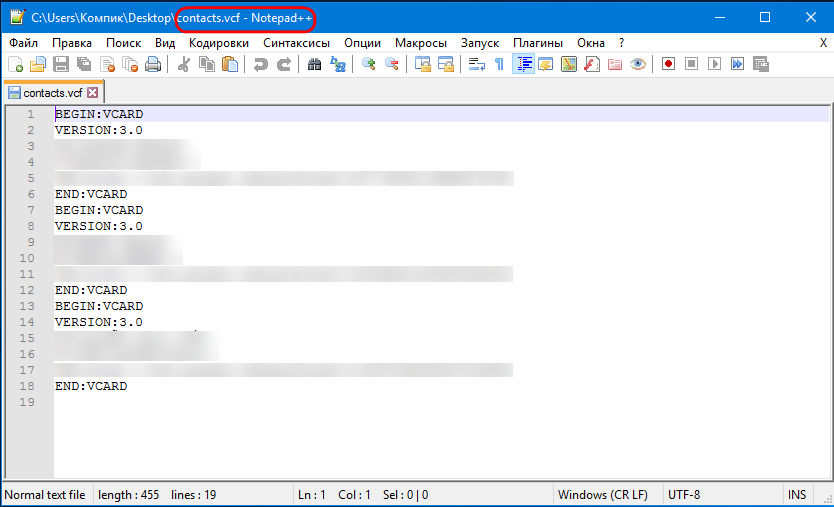
„Notepad ++“ pirmiausia vertina programuotojai - redaktorius turi galimybę pridėti įvairių programavimo kalbų žodynus, o tai labai palengvina šaltinio kodo redagavimą. Sukurti įrankiai leidžia automatiškai redaguoti simbolius, koduojančius formatus, ir pasiūlyti greitą prieigą prie dažnai naudojamų parametrų. „Notepad ++“ jums reikia tik vieno paspaudimo, norint pašalinti nereikalingus spragas eilutės gale arba pakeisti kabutes tinkamu formatu. Kaip pamatyti VCF failą kompiuteryje naudojant „Notepad“ ++? Paleiskite programą ir meniu „Failas“ pasirinkite „Atidaryti“. Tada nurodykite kelią į dokumentą ir spustelėkite „Atidaryti“. Programa siūlo ne tik peržiūrą, bet ir redaguoti VCF failus.
Kas dar gali sukelti problemų su failu
„Windows“ sukurtas nešiojamasis kompiuteris gali neteisingai rodyti simbolių, įrašytų į kirilicą, kodavimą. Taip yra dėl „Windows“ ir „UTF-8“ kodavimo nenuoseklumo, kurį naudoja šiuolaikinės programos, skirtos peržiūrėti ir redaguoti VCF dokumentus. Dabar jūs žinote, kaip atidaryti failą su plėtiniu .VCF. Bet jei, galų gale, perskaičius šį straipsnį, vis tiek turite klausimų, nedvejodami rašykite juos komentaruose.

